خوش آموز درخت تو گر بار دانش بگیرد، به زیر آوری چرخ نیلوفری را
درج حروف اشتباه در هنگام تایپ با کیبورد در ویندوز

کیبورد، یکی از سخت افزارهای جانبی است که حتی جنس با کیفیت پایین آنهم می تواند چندین سال برای شما بدون مشل کار کند. اما مانند هر سخت افزاری، کیبورد هم گاها در شرایطی دچار مشکلات خاصی می شود، مثلا موقع تایپ هر حرف، صدای بوق شنیده می شود و یا کیبورد به درستی کار نمی کند و یا اصلا کیبورد کار نمی کند.

رفع مشکل کار نکردن کیبورد لب تاپ
برطرف کردن مشکل کار نکردن ناگهانی کیبورد در ویندوز
رفع مشکل کار نکردن کلید اعداد کیبورد در ویندوز
برطرف کردن مشکل تایپ نکردن کیبورد در ویندوز
برطرف کردن مشکل کار نکردن Shortcut های کیبورد
همانطور که می بینید، دایره مشکلات متنوع است ولی یکی از مشکلاتی که در این پست به بررسی آن خواهیم نشست و بیشتر در تایپ حروف انگلیسی این مشکل رخ می دهد، اشتباه تایپ شدن حروف است. مثلا دکمه ای که باید حرف خاصی را تایپ کند، این گونه عمل نکرده و حرف یا کاراکتر دیگری را تایپ می کند.
برای مثال ، شما کلید W را فشار می دهید ، اما WORD یا کادر Search ویندوز حرف دیگری را نشان می دهد. پس مشکل جدی است و از این رو در خصوص این مشکل در کیبوردف راه حل هایی گردآوری کرده ایم که از آنها می توانید برای رفع مشکل استفاده کنید.
قبل از اجرای روش های زیر، اطمینان حاصل کنید که سیستم تان آلوده به هیچ ویروس و بدافزاری نباشد و اگر به عدم آلوده بودن سیستم تان مشکوک هستید، حتما آنتی ویرس تان را بروزرسانی کرده و به طور کامل سیستم را اسکن کنید.
قبل از هر چیز نیاز است که مطمئن شوید سرویس Windows Update ویندوز 10 در وضعیت Start باشد. پس بدین منظور با فشردن کلیدهای Windows key + R پنجره Run را باز کنید و عبارت Services.msc را وارد و Enter کنید.

بدین ترتیب وارد کنسول Services خواهید شد و کلیه سرویس های موجود در ویندوز در هر وضعیتی را مشاهده خواهید کرد. اکنون کافیست که سرویس Windows Update را یافته و روی آن کلیک راست کنید و Properties بگیرید.

از لیست کشویی Startup type گزینه Automatic را انتخاب کرده و دکمه Start را کلیک کنید و منتظر بمانید تا سرویس start شود. پس از Start شدن سرویس فرم را OK کنید.
سپس کلیدهای ترکیبی Windows key + i را همزمان از کیبورد فشار دهید تا پنجره Settings ویندوز باز شود. سپس آیتم Update & Security را انتخاب کنید.

سپس دکمه Check for updates را کلیک کنید تا آپدیت های مورد نیاز ویندوز دانلود شده و نصب شوند.

پس از دانلود آپدیت ها، ویندوز را ریستارت کرده تا آپدیت ها نصب شوند. سپس وضعیت را بررسی کنید.
به کنسول Device Manager رفته و به قسمت Keyboard بروید، روی درایور Keyboard کلیک راست کرده و گزینه Uninstall Device را کلیک کنید.
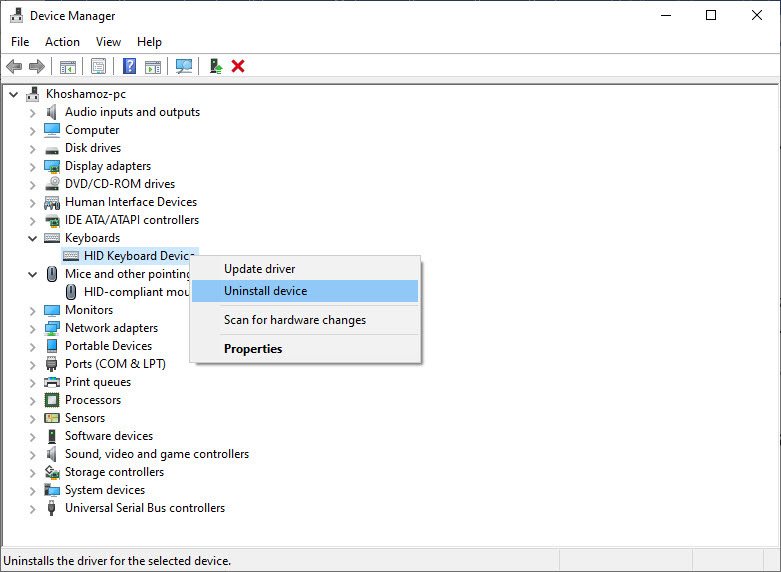
سپس پیغام تایید حذف را هم uninstall کنید.
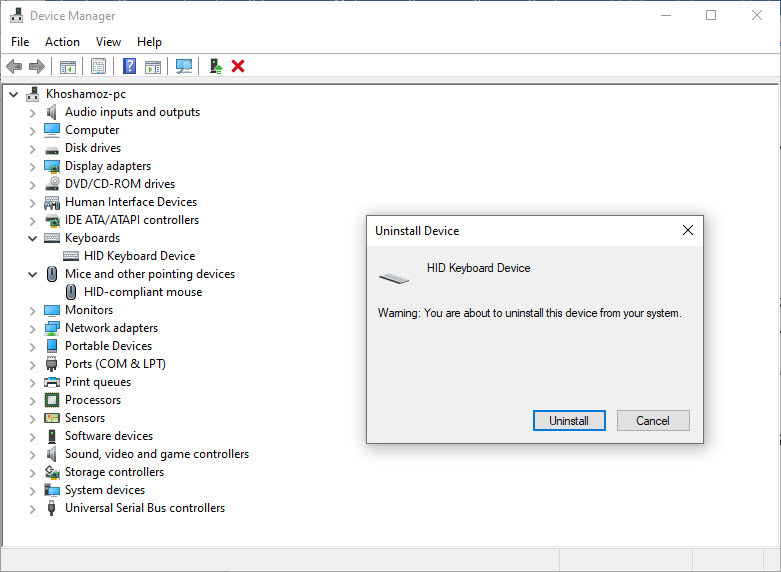
پس از uninstall کرن درایور، سیستم را ریستارت کنید. با بالا آمدن سیستم و دسکتاپ، درایور پیشفرض کیبورد در سیستم نصب می شوند و اکنون وضعیت را بررسی کنید. اگر هنوز مشکل وجود دارد، درایور کیبورد را بروزرسانی کنید. شما می توانید هم از وب سایت سازنده دستگاه درایور مربوط به کیبورد را دانلود و نصب کنید و هم اینکه با استفاده از نرم افزار بروزرسانی درایور کلیه درایورهای سیستم تان را که نیاز به آپدیت دارند را بروزرسانی کنید.
در لینک های زیر در خصوص برخی از این نرم افزارها صحبت شده است و عمدتا این نرم افزارها طرز کار مشابهی دارند و کار با آنها ساده است. اگر با این برمنامه ها آشنایی ندارید، از لینک های زیر می توانید کمک بگیرید.
بروزرساني اتوماتيک درايور در ويندوز با استفاده از نرم افزار TweakBit™ Driver Updater
دانلود و آپديت درايورها در ويندوز با نرم افزار Smart Driver Updater
آپديت ساده و آسان درايورهاي ويندوز با نرم افزار Driver Talent
بروزرساني درايورها در ويندوز با ابزارهاي رايگان
سپس از پنل سمت چپ گزینه language را انتخاب کرده و مانند تصویر زیر لینک Spelling, typing & keyboard settings را کلیک کنید.
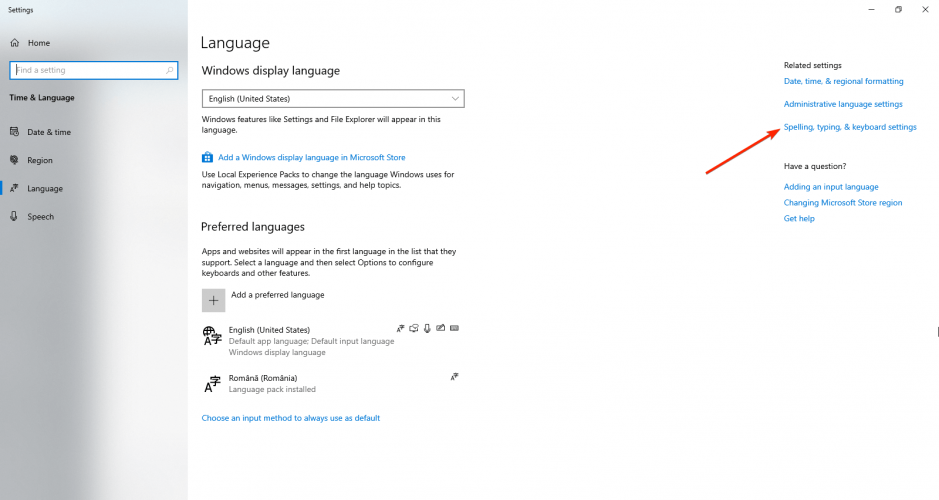
فرم را به پایین اسکرول کرده و لینک Advanced keyboard settings را کلیک کنید.
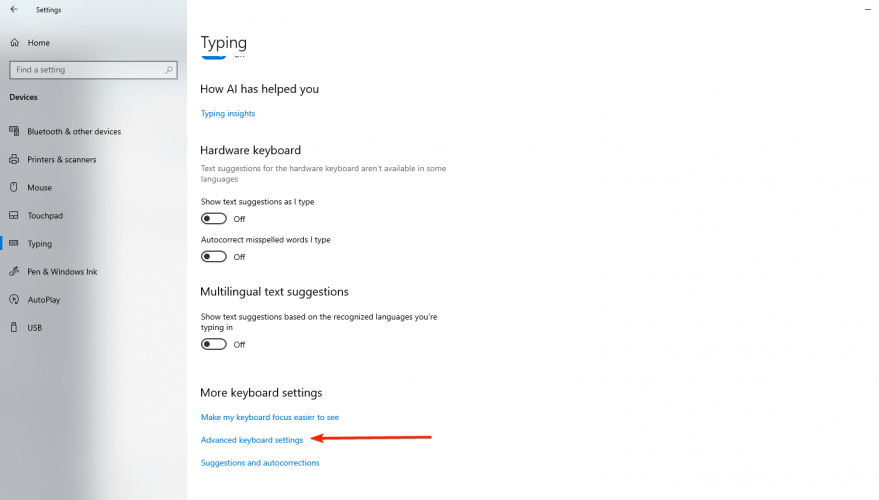
از لیست Override for default input method، زبان مورد نظر را از لیست انتخاب کنید.
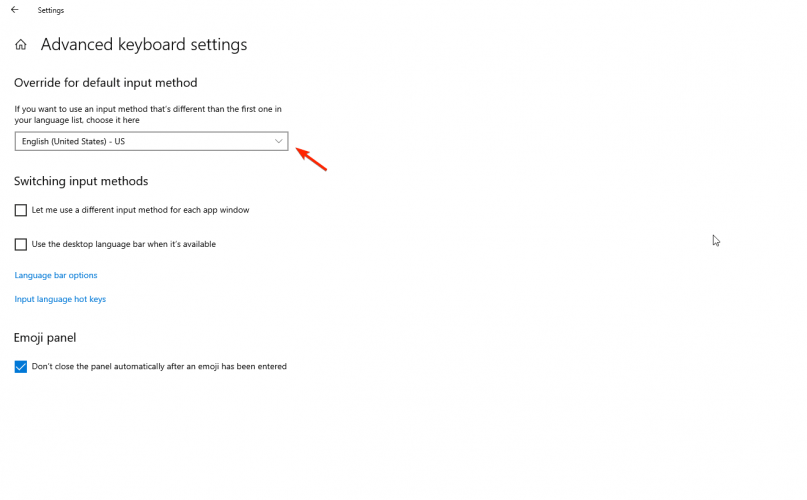
اگر زبان دیگری مد نظر دارید که در این لیست وجود ندارد، این فرم را Back کنید.
در قسمت language مانند تصویر زیر، دکمه Add a language را کلیک کنید.
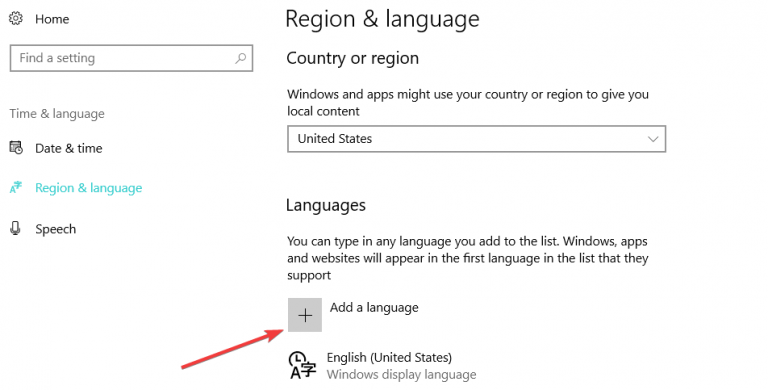
سپس زبان مورد نظرتان را Add کرده و همین مرحله را از ابتدا انجام دهید. کاربرانی که در تایپ حروف انگلیسی این مشکل را داشته اند، با انتخاب زبان US English، مشکل را برطرف شده، دیده اند و اگر شما هم با اینکار هنوز مشکل را دارید، روش بعد را انجام دهید.
به منوی File رفته و گزینه Options را کلیک کنید. بدین ترتیب فرم Word Options باز می شود.
سپس از پنل سمت چپ گزینه Proofing را انتخاب کرده و در ادامه دکمه AutoCorrect Options را کلیک کنید.
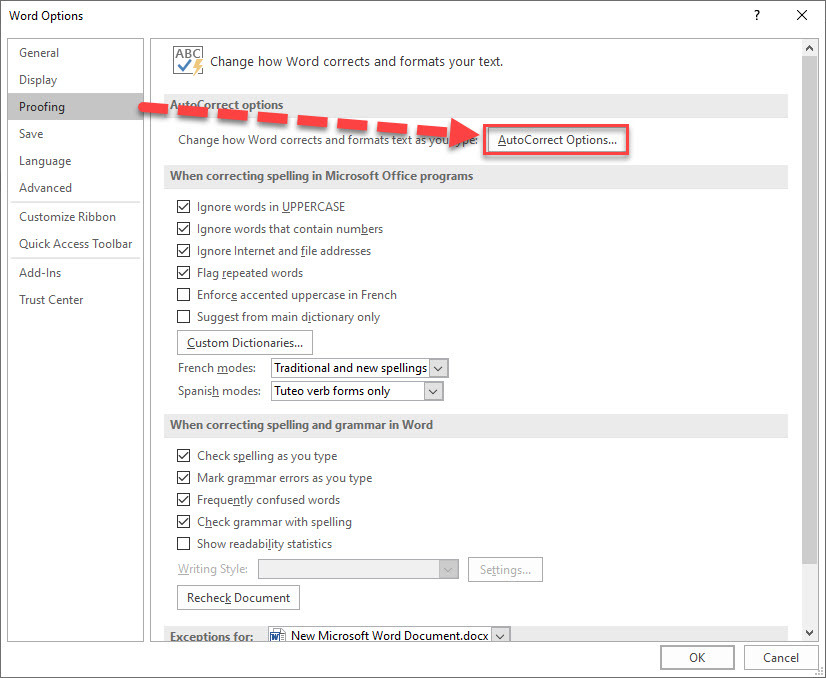
به لیست با دقت نگاه کنید و ببینید آیا تایپ حرف خاصی منجر به تایپ عبارت، کاراکتر یا عدد خاصی می شود یا خیر. اگر چیزی که مربوط به مشکل شما بود در این لیست وجود داشت، آن را انتخاب کرده و از پایین دکمه Delete را بزنید تا حذف شود.
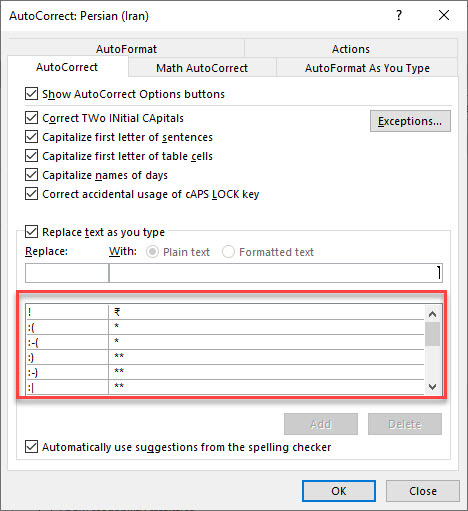
حتما با دقت لیست بالا را نگاه کنید. در مورد خودم که این مشکل را در Word داشتم، دقیقا مشکل ناشی از همین قسمت بود که با تایپ یک حرف خاص از کیبورد(حرف فارسی یا انگلیسی) یک عبارت و یا کاراکتر خاصی روی سند بصورت خودکار اضافه می شد.
سپس از نتایج جستجو، Troubleshooting را کلیک کنید تا اجرا شود.
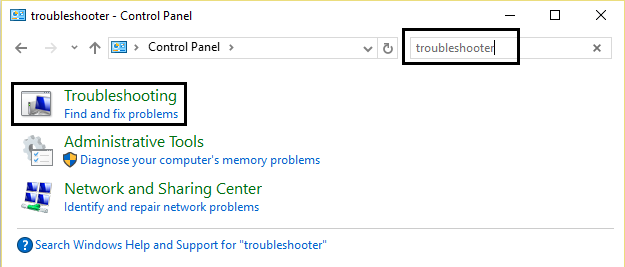
سپس از پانل سمت راست View all را کلیک کنید. سپس از لیست پایین آن، گزینه Hardware and Device را اجرا کنید.
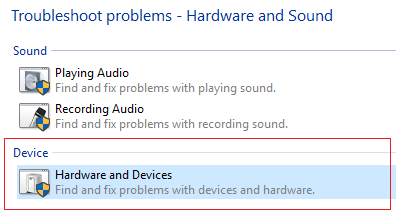
حال در پنجره باز شده، مراحل را دنبال کنید تا این ابزار مشکل را شناسایی و رفع کند و سپس وضعیت کارکردن کیبورد را بررسی کنید. اگر مشکل پابرجا بود روش های بعد را دنبال کنید.

رفع مشکل کار نکردن کیبورد لب تاپ
برطرف کردن مشکل کار نکردن ناگهانی کیبورد در ویندوز
رفع مشکل کار نکردن کلید اعداد کیبورد در ویندوز
برطرف کردن مشکل تایپ نکردن کیبورد در ویندوز
برطرف کردن مشکل کار نکردن Shortcut های کیبورد
همانطور که می بینید، دایره مشکلات متنوع است ولی یکی از مشکلاتی که در این پست به بررسی آن خواهیم نشست و بیشتر در تایپ حروف انگلیسی این مشکل رخ می دهد، اشتباه تایپ شدن حروف است. مثلا دکمه ای که باید حرف خاصی را تایپ کند، این گونه عمل نکرده و حرف یا کاراکتر دیگری را تایپ می کند.
برای مثال ، شما کلید W را فشار می دهید ، اما WORD یا کادر Search ویندوز حرف دیگری را نشان می دهد. پس مشکل جدی است و از این رو در خصوص این مشکل در کیبوردف راه حل هایی گردآوری کرده ایم که از آنها می توانید برای رفع مشکل استفاده کنید.
قبل از هر کاري بهتر است از سيستم تان Restore point تهيه کنيد.
قبل از اجرای روش های زیر، اطمینان حاصل کنید که سیستم تان آلوده به هیچ ویروس و بدافزاری نباشد و اگر به عدم آلوده بودن سیستم تان مشکوک هستید، حتما آنتی ویرس تان را بروزرسانی کرده و به طور کامل سیستم را اسکن کنید.
Update your OS
راه حلی که در این حل این ارور می تواند موثر باشد این است که سیستم عامل ویندوز 10 خود را بروزرسانی کنید.قبل از هر چیز نیاز است که مطمئن شوید سرویس Windows Update ویندوز 10 در وضعیت Start باشد. پس بدین منظور با فشردن کلیدهای Windows key + R پنجره Run را باز کنید و عبارت Services.msc را وارد و Enter کنید.

بدین ترتیب وارد کنسول Services خواهید شد و کلیه سرویس های موجود در ویندوز در هر وضعیتی را مشاهده خواهید کرد. اکنون کافیست که سرویس Windows Update را یافته و روی آن کلیک راست کنید و Properties بگیرید.

از لیست کشویی Startup type گزینه Automatic را انتخاب کرده و دکمه Start را کلیک کنید و منتظر بمانید تا سرویس start شود. پس از Start شدن سرویس فرم را OK کنید.
سپس کلیدهای ترکیبی Windows key + i را همزمان از کیبورد فشار دهید تا پنجره Settings ویندوز باز شود. سپس آیتم Update & Security را انتخاب کنید.

سپس دکمه Check for updates را کلیک کنید تا آپدیت های مورد نیاز ویندوز دانلود شده و نصب شوند.

پس از دانلود آپدیت ها، ویندوز را ریستارت کرده تا آپدیت ها نصب شوند. سپس وضعیت را بررسی کنید.
Uninstall keyboard drivers
این مشکل همچنین به دلیل درایورهای منقضی و منسوخ و حتی درایورهای اشتباهی و خراب هم رخ می دهد.به کنسول Device Manager رفته و به قسمت Keyboard بروید، روی درایور Keyboard کلیک راست کرده و گزینه Uninstall Device را کلیک کنید.
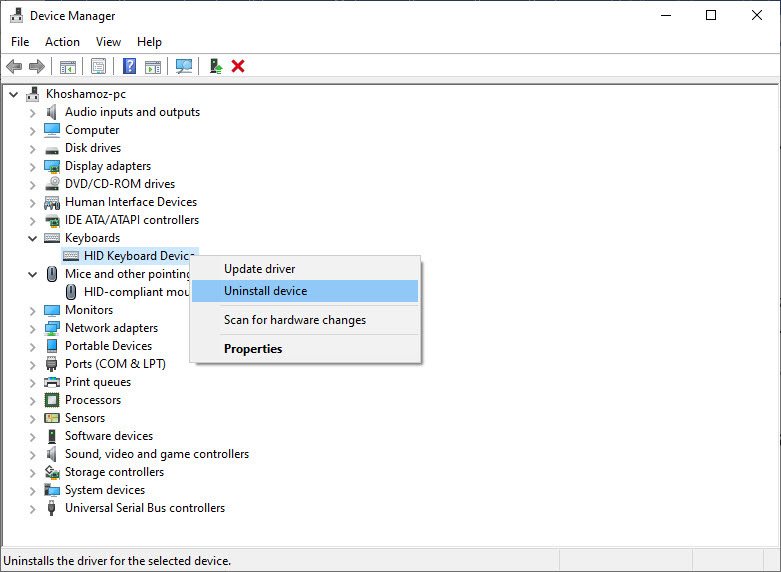
سپس پیغام تایید حذف را هم uninstall کنید.
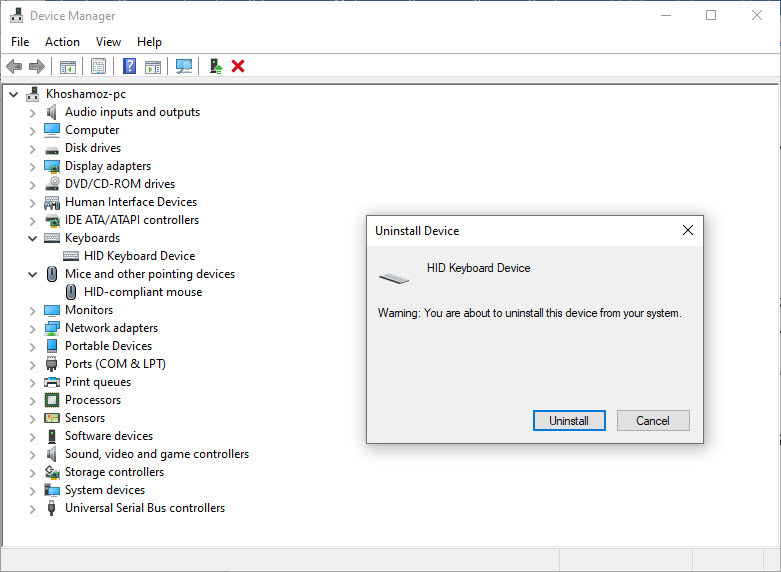
پس از uninstall کرن درایور، سیستم را ریستارت کنید. با بالا آمدن سیستم و دسکتاپ، درایور پیشفرض کیبورد در سیستم نصب می شوند و اکنون وضعیت را بررسی کنید. اگر هنوز مشکل وجود دارد، درایور کیبورد را بروزرسانی کنید. شما می توانید هم از وب سایت سازنده دستگاه درایور مربوط به کیبورد را دانلود و نصب کنید و هم اینکه با استفاده از نرم افزار بروزرسانی درایور کلیه درایورهای سیستم تان را که نیاز به آپدیت دارند را بروزرسانی کنید.
در لینک های زیر در خصوص برخی از این نرم افزارها صحبت شده است و عمدتا این نرم افزارها طرز کار مشابهی دارند و کار با آنها ساده است. اگر با این برمنامه ها آشنایی ندارید، از لینک های زیر می توانید کمک بگیرید.
بروزرساني اتوماتيک درايور در ويندوز با استفاده از نرم افزار TweakBit™ Driver Updater
دانلود و آپديت درايورها در ويندوز با نرم افزار Smart Driver Updater
آپديت ساده و آسان درايورهاي ويندوز با نرم افزار Driver Talent
بروزرساني درايورها در ويندوز با ابزارهاي رايگان
Check your language settings
به Settings رفته و گزینه Time & language را کلیک کنید.سپس از پنل سمت چپ گزینه language را انتخاب کرده و مانند تصویر زیر لینک Spelling, typing & keyboard settings را کلیک کنید.
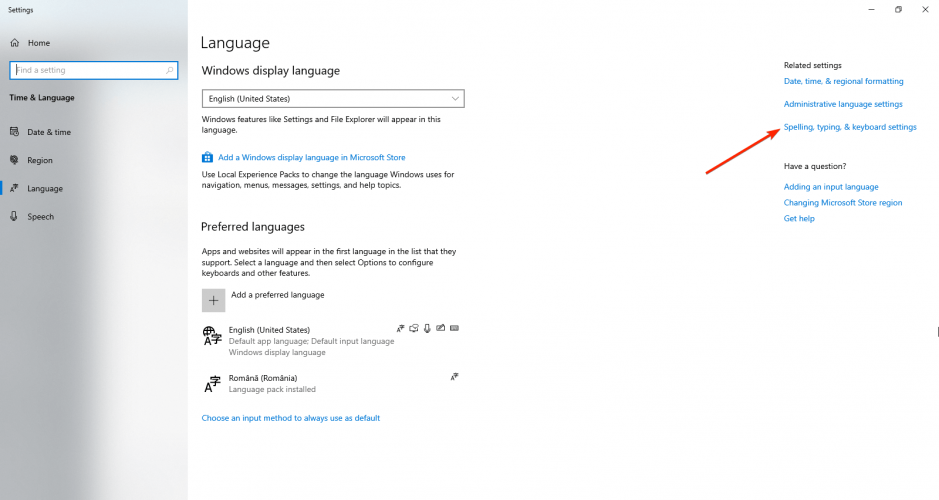
فرم را به پایین اسکرول کرده و لینک Advanced keyboard settings را کلیک کنید.
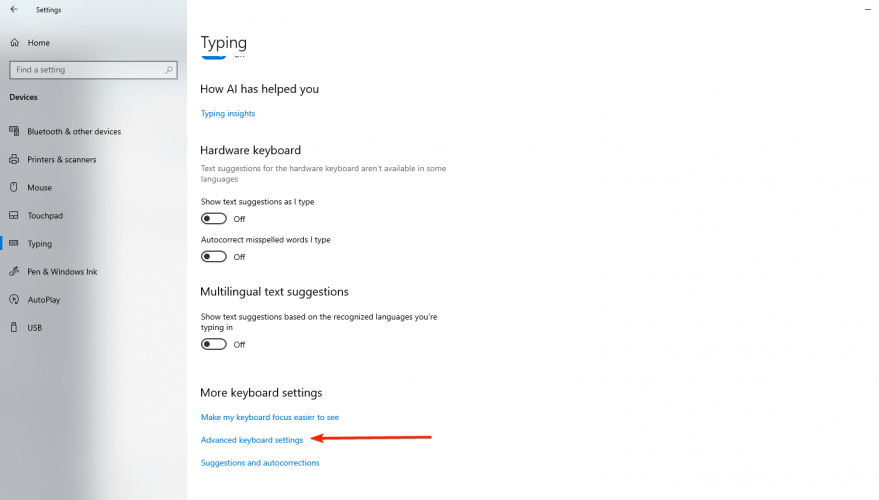
از لیست Override for default input method، زبان مورد نظر را از لیست انتخاب کنید.
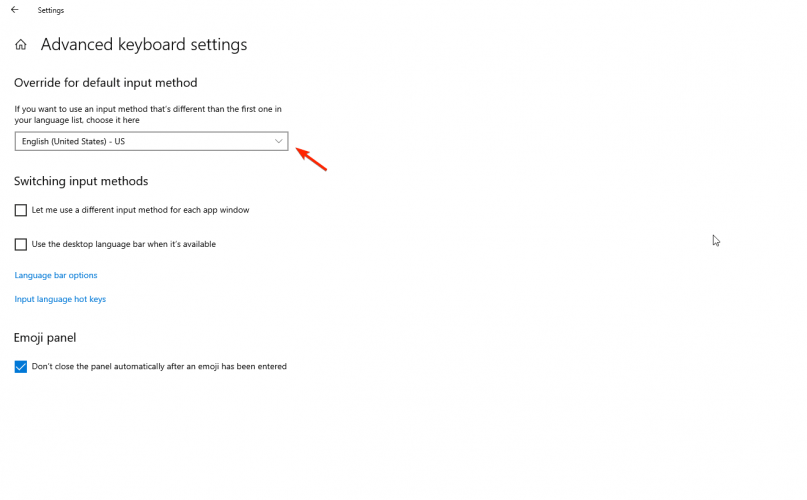
اگر زبان دیگری مد نظر دارید که در این لیست وجود ندارد، این فرم را Back کنید.
در قسمت language مانند تصویر زیر، دکمه Add a language را کلیک کنید.
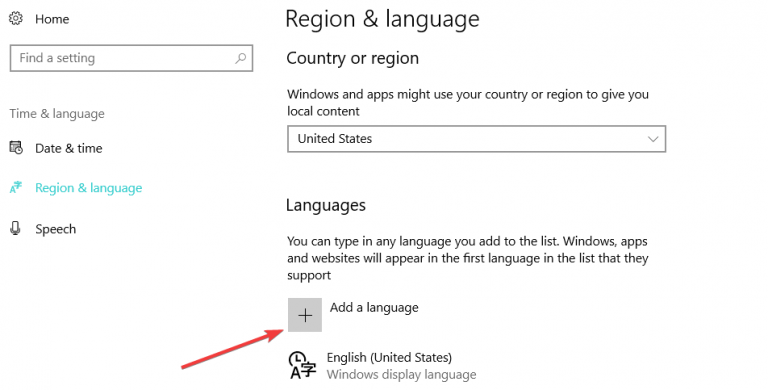
سپس زبان مورد نظرتان را Add کرده و همین مرحله را از ابتدا انجام دهید. کاربرانی که در تایپ حروف انگلیسی این مشکل را داشته اند، با انتخاب زبان US English، مشکل را برطرف شده، دیده اند و اگر شما هم با اینکار هنوز مشکل را دارید، روش بعد را انجام دهید.
Check AutoCorrect settings
این مشکل مربوط به نرم افزار Word می باشد.به منوی File رفته و گزینه Options را کلیک کنید. بدین ترتیب فرم Word Options باز می شود.
سپس از پنل سمت چپ گزینه Proofing را انتخاب کرده و در ادامه دکمه AutoCorrect Options را کلیک کنید.
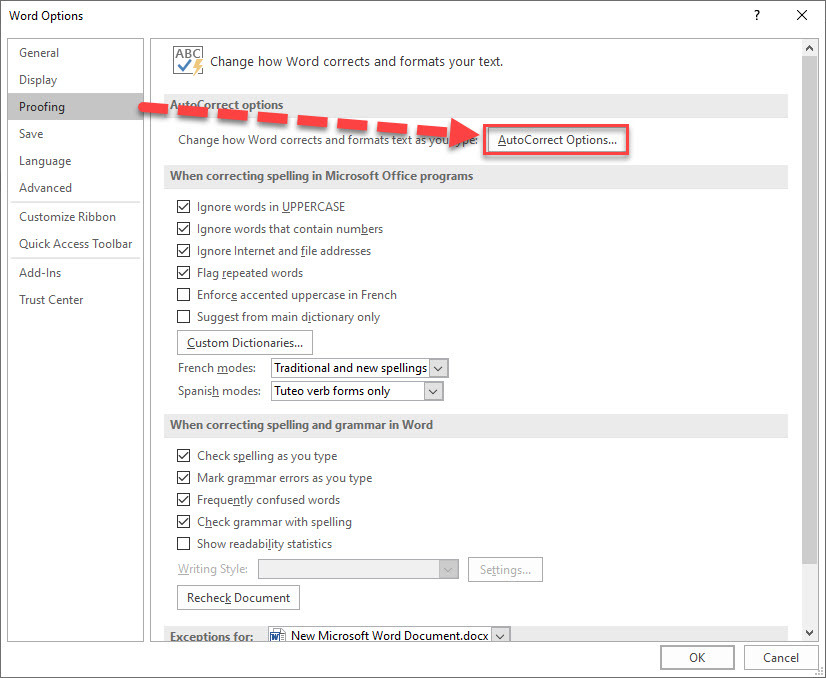
به لیست با دقت نگاه کنید و ببینید آیا تایپ حرف خاصی منجر به تایپ عبارت، کاراکتر یا عدد خاصی می شود یا خیر. اگر چیزی که مربوط به مشکل شما بود در این لیست وجود داشت، آن را انتخاب کرده و از پایین دکمه Delete را بزنید تا حذف شود.
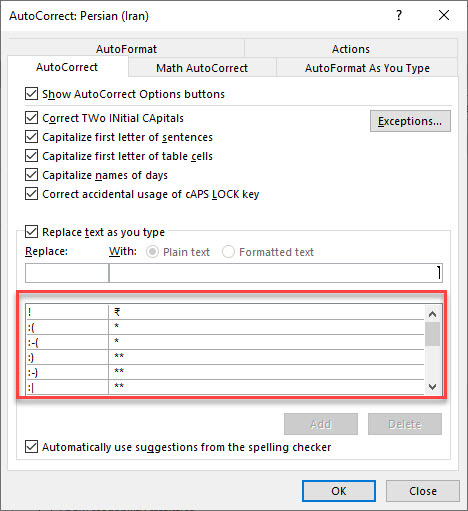
حتما با دقت لیست بالا را نگاه کنید. در مورد خودم که این مشکل را در Word داشتم، دقیقا مشکل ناشی از همین قسمت بود که با تایپ یک حرف خاص از کیبورد(حرف فارسی یا انگلیسی) یک عبارت و یا کاراکتر خاصی روی سند بصورت خودکار اضافه می شد.
Make sure NumLock is off
گاها مشکل چیز خاصی نیست. گاها روشن بودن کلید Numlock در تایپ کاراکترها باعث مشکل می شود. Numlock را خاموش کرده و سپس وضعیت را بررسی کنید.Run the keyboard troubleshooter
به Control Panel وارد شوید و در قسمت search عبارت Troubleshoot را وارد کنید.سپس از نتایج جستجو، Troubleshooting را کلیک کنید تا اجرا شود.
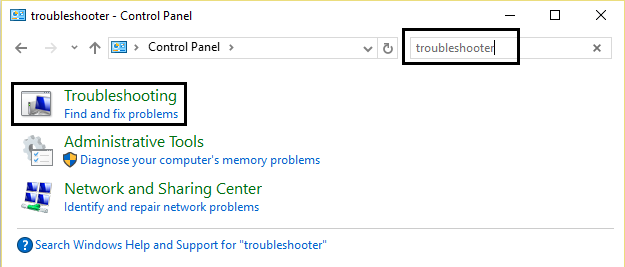
سپس از پانل سمت راست View all را کلیک کنید. سپس از لیست پایین آن، گزینه Hardware and Device را اجرا کنید.
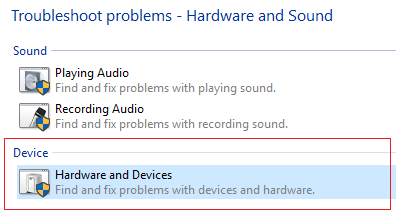
حال در پنجره باز شده، مراحل را دنبال کنید تا این ابزار مشکل را شناسایی و رفع کند و سپس وضعیت کارکردن کیبورد را بررسی کنید. اگر مشکل پابرجا بود روش های بعد را دنبال کنید.





نمایش دیدگاه ها (1 دیدگاه)
دیدگاه خود را ثبت کنید: